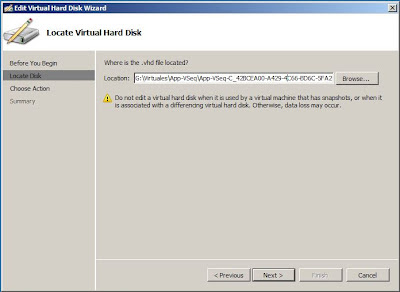Cuando se realiza un trabajo continuo con máquinas virtuales para dar demostraciones o armar laboratorios para pruebas, seguramente hacemos uso de los snapshots para volver a un estado anterior en el equipo.
Al mover equipos virtuales de un host físico a otro, debemos tener la precaución del estado de estos snapshots, ya que podemos encontrarnos con el problema de ver a la VM sin snapshots en la herramienta administrativa de Hyper-V (Figura 1) pero a la vez observar archivos .avhd en el mismo directorio del archivo .vhd (Figura 2), lo que nos indica la presencia de un snapshot.
Figura 1
Figura 2
Para unir nuevamente estos archivos, podemos utilizar la opción "Edit Disk..." del menú "Actions" en el panel derecho de la consola de Hyper-V (Figura 1).
El asistente nos permite seleccionar el archivo .avhd a unir (Figura 3).
Figura 3
Seleccionar la acción a tomar con el disco virtual, en nuestro caso "Merge" (Figura 4).
Figura 4
Finalmente indicamos "To the parent virtual hard disk" (Figura 5).
Figura 5
Ante el resumen de las acciones que va a tomar el asistente, hacemos click en "Finish" para comenzar el proceso (Figura 6).
Figura 6
Después de algunos minutos, dependiendo del tamaño del .avhd obtendremos un archivo .vhd con todos los cambios en nuestro equipo virtual (Figura 7).
Figura 7
En la configuración del equipo, podemos encontrarnos con que al .vhd desde donde iniciaba era en realizadad el .avhd (Figura 8), con lo que manualmente debemos cambiarlo para que el nombre del archivo sea el mismo de nuestro nuevo .vhd (Figura 7).
Ahora podemos iniciar el equipo virtual y estar seguros que no hay cambios pendientes de aplicar en el archivo .vhd que estamos usando. Durante el procedimiento, el equipo virtual debe estar apagado.